開啟Mail,然後進入Mail的偏好設定按下+號,新增一組郵件的帳號
全名: (可自行輸入想要的)
電子郵件位址: 輸入你的信箱帳號(輸入完整的mail帳號)
密碼:輸入當初設定的密碼
然後按繼續
接下來設定收件伺服器,按照以下設定即可
帳號類型 : 選pop
描述 : 可自行設定
收件伺服器 : (請依照自己的設定修改)
使用者名稱 : 輸入完整的mail帳號
密碼 : 輸入當初設定的密碼
之後按繼續
設定寄件伺服器,然後把"使用認證"勾選起來!
描述 : (可自行設定)
寄件伺服器 : (請依照自己的設定修改)
使用認證打勾
使用者名稱:輸入完整的mail帳號
密碼:輸入當初設定的密碼
設定好囉,而且過程中也不用輸入指定哪個連接埠,照著設定完就可以收發信囉~
POP 的用法就是將新信收到主機上而刪除伺服器上的信件
要是希望伺服器上仍保有信件備份的話,得在收信端做手動設定
在偏好設定中的帳號 \ 點選自行設定的帳號 \ 進階 中,
不要勾選 收取郵件後移除伺服器上的備份 就可以了。
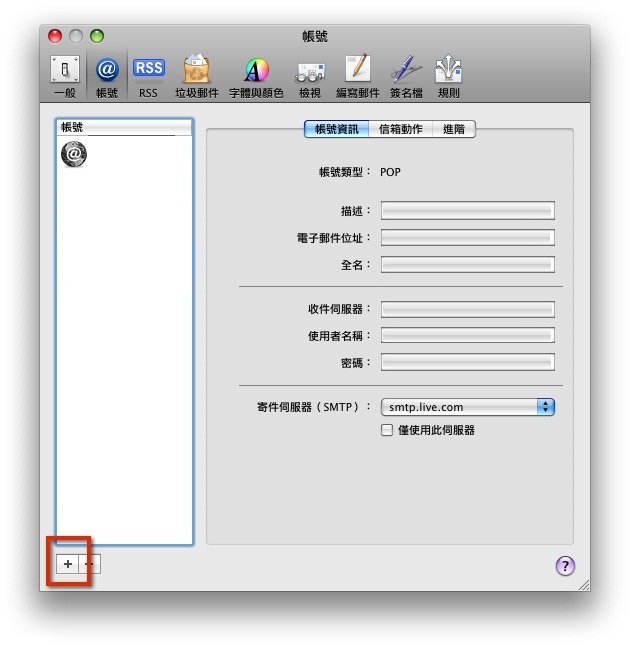
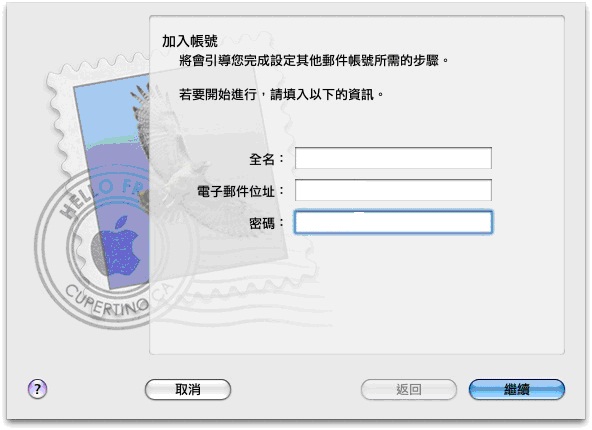
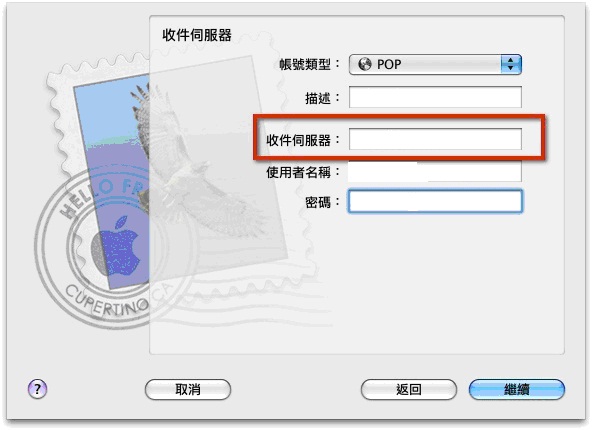
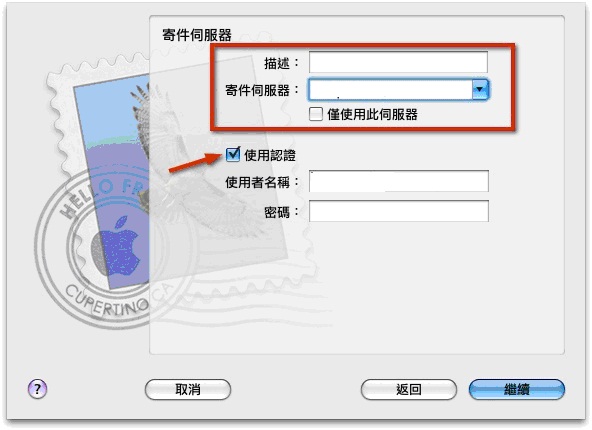
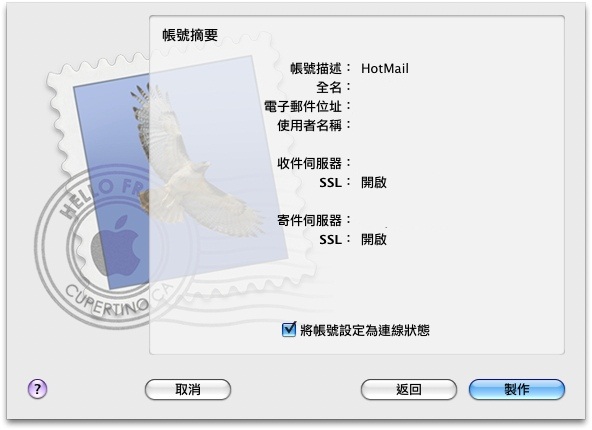
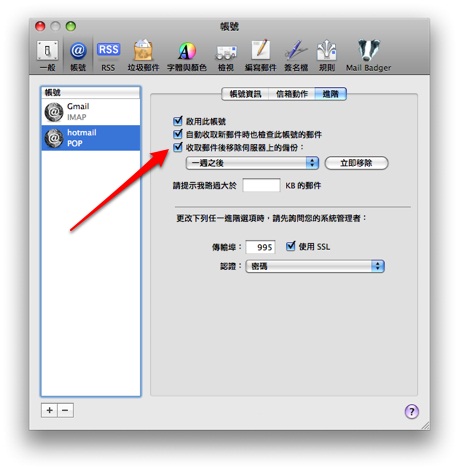

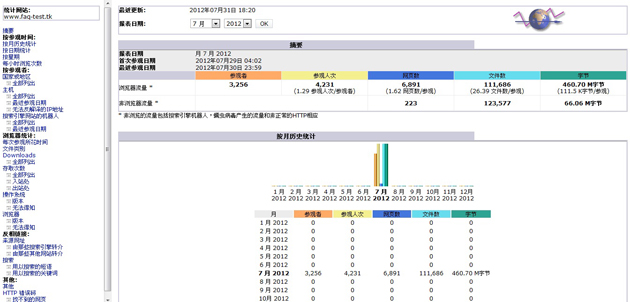
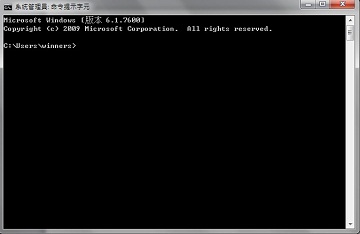
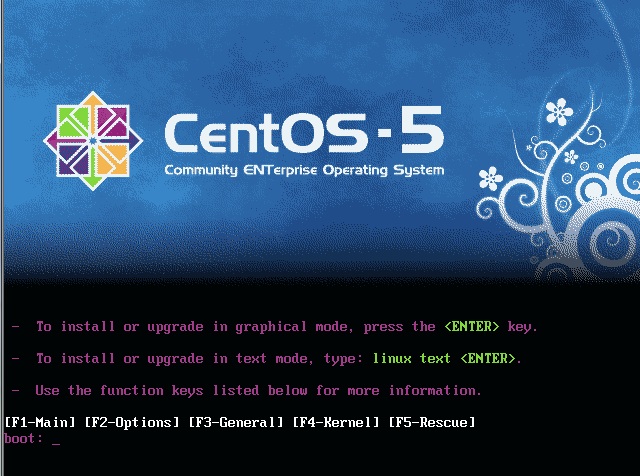
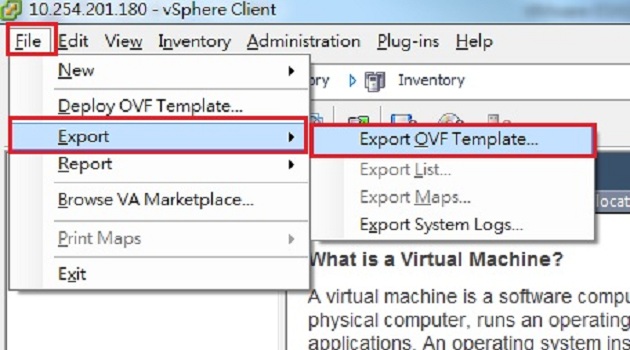
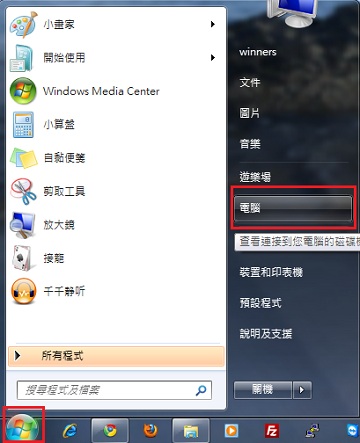






評論
此文章尚無評論。